Myslel jsem, že můj MacBook Pro běžel pomalý minulý týden kvůli vlně horké vlny, kterou jsme zažili na východním pobřeží. Vím, že pracuji pomaleji kvůli teplu, vlhkosti a nedostatku AC v mém domě. Věci se tento týden značně ochladily, ale moje MacBook Pro se stále cítí pomalé. Nyní mohu provést důkladné čištění, jak je uvedeno v předchozím příspěvku, ale ušetřím to na další den. Mezitím udělám rychlou kontrolu, aby se ujistil, že moje oprávnění k disku jsou čisté a uspořádané.
Při instalaci aplikace do počítače Mac přichází software jako součást balíčku souborů, včetně oprávnění, která informují operátora OS X, který uživatelé mohou dělat věci se specifickými soubory.
Ve slovech Apple:
Mnoho věcí, které instalujete v systému Mac OS X, je nainstalováno z balíčků (jejichž přípona názvu souboru je ".pkg"). Pokaždé, když je z balíčku nainstalováno něco, soubor "Bill of Materials" (jehož přípona je ".bom") je uložena v souboru s potvrzením o balíčku, který je uložen v souboru / Library / Receipts / v Mac OS X v10. 5 a dříve. Tyto soubory nevyžadují mnoho místa na disku a neměli byste je vkládat do koše. Každý z těchto souborů ".bom" obsahuje seznam souborů nainstalovaných tímto balíčkem a správná oprávnění pro každý soubor.Časem se tato oprávnění mohou změnit, což má za následek zpomalení, zmrazení nebo zhroucení systému Mac. Rychlá a snadná oprava pomocí vestavěného nástroje Disk Utility opravuje vaše oprávnění.
Opět, citovat Apple:
V systému Mac OS X verze 10.5 nebo dřívějších, když ověříte nebo opravujete oprávnění k diskům, program Disk Utility zkontroluje každý soubor .bom v / Library / Receipts a porovná jeho seznam s aktuálními oprávněními pro každý uvedený soubor. Pokud se liší oprávnění, nástroj Disk Utility oznamuje rozdíl (a opravuje je, pokud používáte funkci Oprava).
Chcete-li program Disk Utility spustit, vyhledávejte jej pomocí aplikace Spotlight nebo přejděte na tuto cestu: Macintosh HD> Aplikace> Nástroje> Disk Utility

Potom klepněte na pevný disk z levého panelu okna Disk Utility.

S vybraným pevným diskem klikněte na tlačítko Ověřit oprávnění disku. Disk Utility skenuje váš pevný disk a hledá oprávnění, která jsou zbytečná. Skenování by mělo trvat několik minut a pokud máte zaškrtnuto tlačítko Zobrazit podrobnosti, uvidíte jakýkoliv nesrovnalost, jaký se objevuje při skenování.

Po dokončení skenování můžete zkontrolovat všechny problémy s oprávněním, které byly nalezeny v okně uprostřed okna Disk Utility. Chcete-li tyto problémy vyřešit, klepněte na tlačítko Opravit disk oprávnění. Disk Utility se znovu spustí skenováním a opraví problémy s identifikovanými oprávněními. Jakmile dokončíte úkol, můžete nástroj Disk Utility zavřít a doufejme, že vaše Mac bude ve svém kroku trochu víc.

Jedna poslední poznámka: oprava oprávnění k diskům opravuje pouze soubory, které byly nainstalovány jako součást instalačního balíčku Apple. To znamená, že opravuje pouze soubory, které jsou součástí aplikací, které byly předinstalovány na vašem počítači Mac a nainstalovány pomocí nástroje Installer OS X (víte, ten, na kterém přetáhnete obraz disku do složky aplikace), například aplikace jste nainstalovali z Mac App Store.
Pro mnohem podrobnější informace o tématu vás upozorňuji na příspěvek společnosti Topher Kessler Co se stane během opravy oprávnění na OS X?







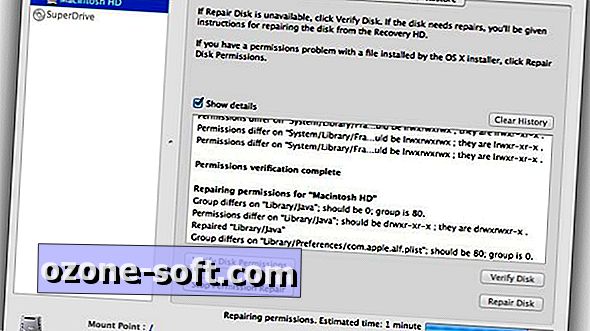



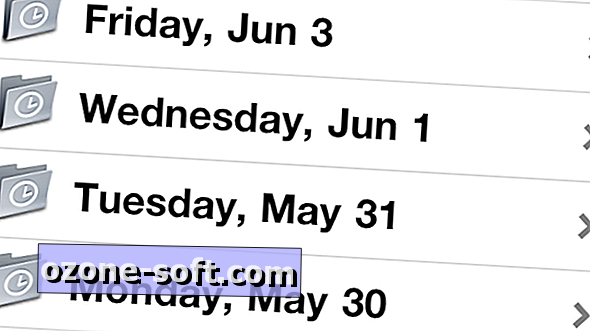

Zanechte Svůj Komentář